Sida loo beddelo wakhtiga Windows 10 (iyo goobaha la xidhiidha)
Haddi aad safar ku jirto ama kombayutarkaagu uu soo bandhigayo wakhti khaldan ama taariikh, waxa laga yaabaa inaad isku aragto xaalad ay faa'iido leedahay inaad ogaato sida wakhtiga loogu badalo Windows 10 . Waxaad wakhtiga u dejin kartaa gacanta ama aad haysato Windows 10 kuu samee. Waxaad dooran kartaa aag wakhti oo ka duwan ama aad gabi ahaanba iska indho tirto badbaadinta iftiinka maalinta. Intaa waxaa dheer, waxaa jira laba qalab oo kala duwan oo aad isticmaali karto si aad u sameyso dhammaan isbeddellada loo baahan yahay. Haddii tani ay u muuqato mid xiisa leh, sii wad akhrinta, sababtoo ah casharradan ayaa muujinaya sida loo beddelo taariikhda, wakhtiga, iyo goobaha kale ee la xidhiidha Windows 10 :
Waxyaabaha ugu horreeya(First) marka hore: Ku saabsan dejinta wakhtiga iyo xuquuqda maamulka gudaha Windows 10
Gudaha Windows 10 , waxaad si fudud u bedeli kartaa taariikhda, wakhtiga, iyo goobaha kale ee la xidhiidha, sida wakhtiga aaga, taariikhda iyo wakhtiga wada shaqaynta, iyo badbaadinta iftiinka maalintii. Iyada oo aan loo eegin(Regardless) waxa aad isku dayayso inaad wax ka beddesho, Windows 10 waxay ku siinaysaa laba qalab oo kala duwan si aad u samayso: Settings app iyo Panel-ka hore ee kantaroolka(Control Panel) .
Qaybta hore ee maqaalkani waxa ay diiradda saaraysaa beddelka taariikhda iyo wakhtiga dejinta iyada oo la isticmaalayo app Settings , iyo tan labaad waxay muujinaysaa isbeddel isku mid ah iyada oo loo marayo Control Panel . Haddii aad ku leedahay kombuyuutarkaaga xuquuq maamul, waxaad isticmaali kartaa mid ka mid ah qalabkan oo leh natiijooyin isku mid ah. Kala duwanaanshiyaha kaliya ee aan heli karno waa ikhtiyaarka dheeriga ah ee dejinta aagga wakhtiga si toos ah app Settings iyo in la beddelo wakhtiga server-ka loo isticmaalo isku-dubarid ee Guddiga Xakamaynta(Control Panel) . Si kastaba ha ahaatee, haddii aanad isticmaalayn koontada maamulka, taariikhda iyo wakhtiga badankoodu waa laga qariyay aragga ama way ka cawlan yihiin abka Settings .
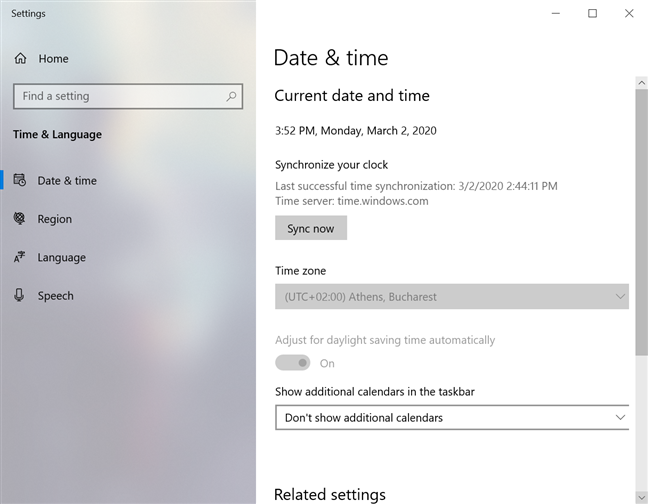
Dejinta taariikhda(Date) iyo wakhtiga waa xaddidan yihiin oo way ka cawdeen koontada isticmaale ee caadiga ah
Sidoo kale, haddii aadan lahayn xuquuqaha maamulka, Guddiga Xakamaynta(Control Panel) kuma soo bandhigto marin u helka inta badan, UAC waxay kicisaa haddii aad isku dayayso inaad bedesho taariikhda iyo wakhtiga(Change date and time) . Si kastaba ha ahaatee, waxaad bedeli kartaa aagga wakhtiga(Change time zone) oo aad hagaajin kartaa kaydinta iftiinka maalinta, taas oo noqon karta waxa aad u baahan tahay mararka qaarkood.
Si loo soo gabagabeeyo, haddii aadan isticmaalin koontada maamulka(admin account) , waxaan kugula talineynaa inaad waqti badbaadiso oo aad hoos ugu dhaadhacdo qaybta labaad-ilaa-dambe ee casharrada, halkaas oo aad ka arki karto sida loo beddelo aagga wakhtiga iyo hagaajinta kaydinta iftiinka maalinta adoo isticmaalaya Control Panel .
Sida loo beddelo wakhtiga iyo taariikhda Windows 10 adoo isticmaalaya Settings
Date & time settings waa habka ugu toosan ee lagu badalo wakhtiga iyo taariikhda Windows 10(Windows 10) . Si aad u hesho iyaga, midig-guji ama tabo-oo ku hay wakhtiga iyo taariikhda lagu soo bandhigay barta shaqada, ka dibna dhagsii ama taabo Adjust date/time .

Tag taariikhda/wakhtiga hagaajinta(Adjust) ee liiska macnaha guud
App - ka Settings waxa uu ka furmaya Taarikhda & wakhtiga(Date & time) tab ee "Waqtiga & Luuqadda"(“Time & Language”) settings. Waxaad arki kartaa "Taariikhda hadda iyo waqtiga"(“Current date and time”) ee lagu soo bandhigay dusha sare. Waxaad isla meel ku tagi kartaa adigoo furaya Settings(opening Settings) oo aad tagto " Time & Language -> Date & time.”
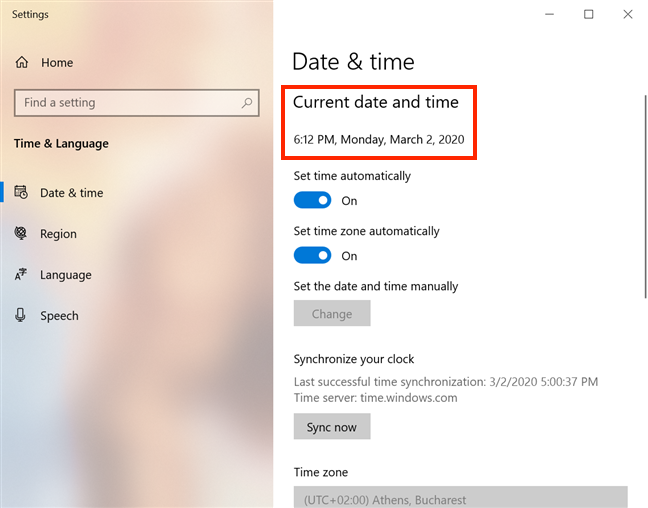
Dejinta taariikhda(Date) iyo waqtiga ee Windows 10
Bedelka hoose waxa loo dajiyay si toos ah. Tani waxay ka dhigan tahay in wakhtiga la isticmaalo Windows 10 si toos ah loo dejiyo nidaamka hawlgalka iyadoo la isku dhejinayo wakhtiga server-yada wakhtiga Microsoft .
Si loo beddelo taariikhda iyo wakhtiga gacanta, dami "Waqtiga u deji si toos ah"(“Set time automatically”) beddelka. Markaad taas samayso, badhanka Beddelka ee qaybta (Change)"U samee taariikhda iyo wakhtiga gacanta"("Set the date and time manually") ayaa shaqaynaysa. Guji(Click) ama ku dhufo

Dami daminta oo tabo Bedel
Daaqad cusub ayaa soo baxaysa, halkaas oo aad gujin karto ama ku dhufan karto goob kasta si aad u dejiso Taariikhda(Date) iyo Waqtiga(Time) .
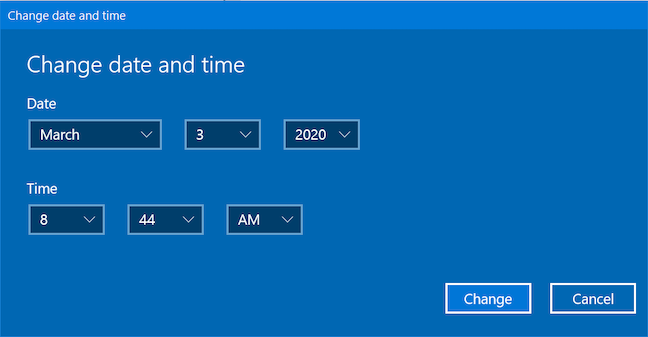
Guji(Click) ama taabo goobta si aad wax uga bedesho
Guji(Scroll) xulashooyinka oo dooro Taariikh(Date) iyo Waqti(Time) kale . Markaad dhammayso, dhagsii ama taabo Beddel(Change) si aad u badbaadiso dejimahaaga.

Dooro Taariikhda(Date) iyo Waqtiga(Time) la rabo , ka dibna taabo Bedel
Waqtiga iyo taariikhdaada Windows 10 kumbuyuutarka ama aaladda ayaa isla markiiba la beddelaa.
Sida loo beddelo aagga wakhtiga Windows 10 adoo isticmaalaya Settings
Dareemida labaad ee taariikhda iyo wakhtiga(Date & time) tab ee Time & Language settings sidoo kale waa daar si toos ah, taas oo macnaheedu yahay in Windows 10 ay si toos ah u dejinayso aagga wakhtiga iyadoo la adeegsanayo macluumaadka laga heli karo goobtaada.

Aagga wakhtiga dejisan(Set) si toos ah ayuu shid u yahay
Si aad gacanta ugu habayso aagga wakhtiga, ku dhufo ama ku dhufo "Save time zone" si toos ah(“Save time zone automatically”) u beddel si aad u damiso. U fiirso aagga wakhtiga(Time zone) iyo "Isku hagaajin wakhtiga kaydinta iftiinka maalinta si toos ah"(“Adjust for daylight saving time automatically”) goobaha hoose oo firfircoonaanayaan.

Demi furaha si aad u habaynayso goobaha wakhtiga
Guji ama ku dhufo goobta Time Zone ka oo dooro ikhtiyaarka aad rabto inaad isticmaasho liiska.

Dooro aagga wakhtiga aad rabto
Ha iloobin inaad dooratid inaad rabto Windows 10 inaad "Isku hagaajiso wakhtiga kaydinta iftiinka maalinta" si toos ah("Adjust for daylight saving time automatically") adiga oo awood u siinaya ama curyaaminaya furaha.

Hagajinta kaydinta(Adjust) iftiinka maalinta si toos ah u beddel
Sida loo mideeyo wakhtiga iyo taariikhda gudaha Windows 10 iyadoo la isticmaalayo Settings
Xitaa haddii aad doorato inaad wakhtiga gacanta ku dejiso, had iyo jeer waad heli kartaa Windows 10 ku wada shaqeeya adeegayaasha wakhtiga Microsoft. Xulashada "Saacaddaada isku xidh"(“Synchronize your clock”) waxa kale oo laga heli karaa tabka Taariikhda & wakhtiga ee qaybta (Date & time)Time & Language ee abka Settings . Waxa ay soo bandhigaysaa wada shaqayntii ugu dambaysay ee guusha lahayd, iyo sidoo kale wakhtiga seerfarka loo isticmaalay falkan.

Isku-dubarid ku samee dejinta saacadaada
Haddii aad rabto inaad hubiso wakhtiga iyo taariikhda lagu muujiyey Windows 10 inay sax yihiin, guji ama taabo Sync hadda(Sync now) .

Riix Sync(Press Sync) hadda si aad u wada dhigto wakhtigaaga iyo taariikhdaada
Wakhtiga isku xidhka guusha ugu danbeyay waa la cusboonaysiiyay, calamadduna waxa ay ka soo muuqanaysaa dhinaca badhanka Sync now si ay kuu ogaysiiso isku xidhka la sameeyay.

Saacadda si guul leh ayaa loo habeeyey
Sida loo beddelo taariikhda iyo wakhtiga Windows 10 adoo isticmaalaya Control Panel
Guddiga xakamaynta(Control Panel) ayaa sidoo kale kuu ogolaanaya inaad wax ka beddesho taariikhda iyo wakhtiga dejimahaaga Windows 10 kumbuyuutarka ama qalabka. Furo Control Panel(Open the Control Panel) oo guji ama taabo "Saacada iyo Gobolka(“Clock and Region) . ”

Saacada gelitaanka iyo gobolka
Daaqadda soo socota, guji ama taabo "Taariikhda iyo Saacadda(“Date and Time) , " "Deji waqtiga iyo taariikhda(“Set the time and date) , " ama "Beddel aagga wakhtiga(“Change the time zone) . ”
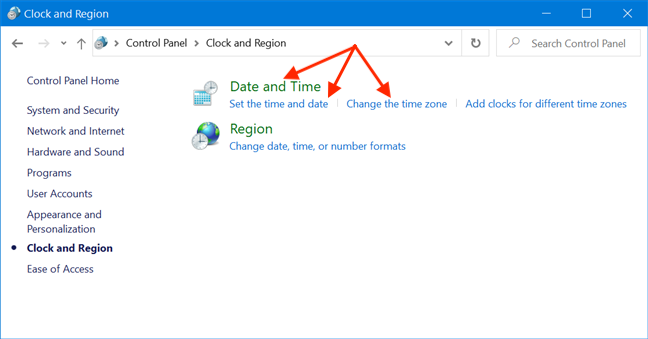
Riix(Press) xiriir kasta si aad u furto daaqadda Taariikhda(Date) iyo Waqtiga(Time)
Tani waxay furaysaa tab "Taariikhda iyo Waqtiga"(“Date and Time”) ee daaqada leh magac isku mid ah. Waxaad arki kartaa saacada shaqada iyo taariikhda(Date) iyo wakhtiga(Time) hadda , oo ay la socoto ikhtiyaarka lagu beddelayo dejinta. Guji(Click) ama taabo badhanka "Beddel taariikhda iyo wakhtiga" .(“Change date and time”)

Riix Beddel taariikhda iyo wakhtiga
Daaqada "Date and Time Settings" , waxaad dejin kartaa wakhtiga iyo taariikhda ku habboon. Guji(Click) ama taabo gudaha garoonka Time si aad u qorto qiyamka jira, ama dooro qiime oo isticmaal fallaadhaha si aad u bedesho. Saacadda sare waxay ka tarjumaysaa wakhtiga cusub markaad geliso.

Wax ka beddel wakhtiga taariikhda(Date) iyo wakhtiga dejinta(Time Settings)
Jadwalka, taabo maalin ka duwan bisha si aad u bedesho. Geli giraangiraha jiirka ama isticmaal fallaadhaha sare si aad u doorato bil kale.

Isticmaal fallaadhaha si aad u doorato bil kale
Waxaad isticmaali kartaa furaha Ctrl ee kiiboodhkaaga oo aad rogi kartaa, ama waxaad riixi kartaa magaca bisha si aad kor ugu qaaddo oo aad u aragto dhammaan bilaha sanadka hadda socda.

Ka fogee si aad taariikhda u bedesho
Sii wad(Continue) kor u qaadista adiga oo riixaya sanadka (ama Ctrl + rog) si aad u gasho dhammaan sanadaha tobankan sano, iyo, ugu dambeyntii, dhammaan tobanaan sano ee qarnigan.
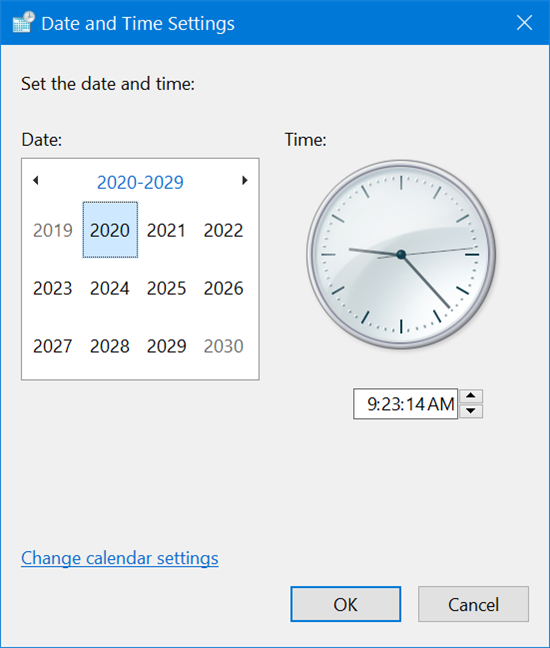
Dooro sannad ka duwan tobanka sano
Waxaad dib u soo dhaweyn kartaa adiga oo dooranaya tobanka sano, sanadka iyo bisha ku habboon. Fallaadhaha yaryar ee bidix iyo midig waxa kale oo loo isticmaali karaa in laga guuro qarni/toban sano/sanad kale, marka aad kor u qaadayso. Marka aad dhammayso dejinta Taariikhdaada(Date) iyo Waqtiga(Time) cusub , taabo OK si aad u badbaadiso isbeddelladaada oo aad haysato Windows 10 isla markiiba soo bandhig.

Riix OK(Press OK) oo wakhtiga iyo taariikhda cusub waa la kaydiyaa
Sida loo beddelo aagga wakhtiga Windows 10 adoo isticmaalaya Control Panel
Qaybta hoose ee tabka "Taariikhda iyo Waqtiga"("Date and Time") ee daaqada oo leh magac isku mid ah ayaa muujinaya goobaha wakhtiga(Time zone) ee hadda jira iyo badbaadinta iftiinka maalinta. Si aad u bedesho, guji ama taabo badhanka "Bedel aagga wakhtiga"(“Change time zone”) .

Riix Beddel aagga wakhtiga
Daaqada "Time Zone Settings" , ku dhufo ama ku dhufo goobta Time zone si aad u bedesho aagga wakhtiga.

Riix garoonka si aad u dooratid aag kale
Ka dooro aag wakhti oo ka duwan liiska hoos-u-dhaca.
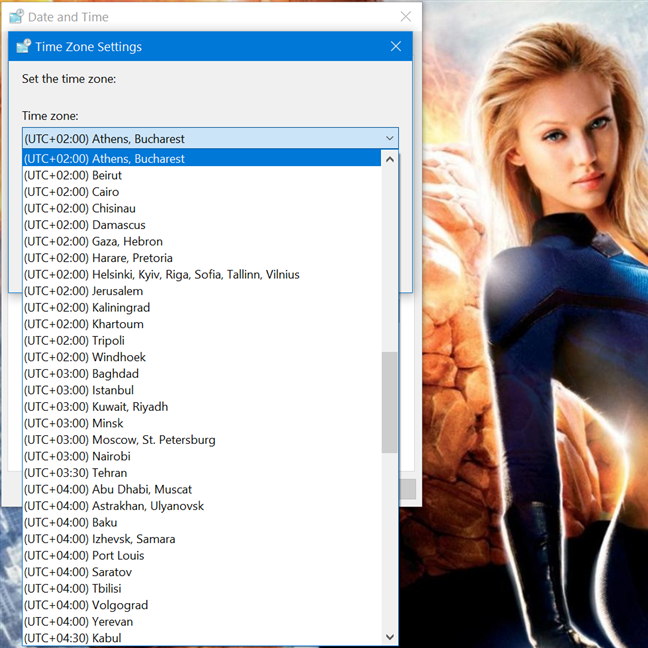
Guji(Click) ama taabo aaga wakhti kale si aad u doorato
Iyadoo ku xiran aagga wakhtigaaga, "Si toos ah u hagaaji saacadda wakhtiga kaydinta iftiinka maalinta"("Automatically adjust clock for Daylight Saving Time") sanduuqa hubinta waa la heli karaa ama maya. Haddii aagga wakhtigaagu uu taageerayo badbaadinta iftiinka maalinta oo aad rabto Windows 10 inaad xisaabta ku darto, calaamadee sanduuqa ikhtiyaarkan.

Windows 10 waxa ay ku hagaajisaa saacadaaga wakhtiga kaydinta ilayska(Daylight Saving Time)
Ka dib markaad doorato aag cusub, waxaad dib u eegi kartaa isbeddeladaada xagga hoose, halkaas oo aad ku aragto labadaba "Taariikhda hadda iyo wakhtiga"(“Current date and time”) iyo "Taariikhda iyo wakhtiga cusub(“New date and time) . " Waxaan u bedelnay aagga waqtigayaga mid ka mid ah Hindiya(India) , sida hoos lagu arkay. Haddii aad ku faraxsan tahay isbeddelladaada, taabo OK .

Dib u eeg wakhtiga aaggaaga cusub oo guji ama taabo OK
Aagga wakhtigaaga si toos ah ayaa loogu kaydiyaa Windows 10(Windows 10) , waxaana lagugu soo celinayaa daaqada "Taariikhda iyo Waqtiga" . (“Date and Time”)Haddii wakhtiga kaydinta iftiinka maalinta(Daylight Saving Time) lagu arkay aagga wakhtiga aad dooratay, waxaad dooran kartaa in laguu sheego marka ay dhacdo, adiga oo calaamadaynaya sanduuqa ku xiga goobta "I ogeysii marka ay saacadu isbedesho"(“Notify me when the clock changes”) . Kadib, taabo OK si aad u badbaadiso isbeddelka.
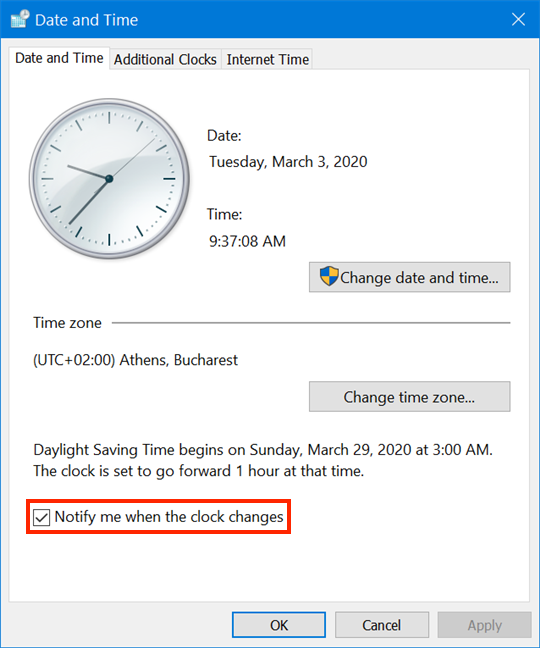
La socodsii kaydinta iftiinka maalinta
Sida wakhtiga iyo taariikhda la isku waafajiyo Windows 10 iyadoo la isticmaalayo Control Panel
Haddii aad rabto in aad wakhti iyo taarikhdaada isku xidho ama aad bedesho server-ka uu isticmaalo Windows 10 si aad wakhtiga si toos ah u cusboonaysiiso, fur daaqadda "Taariikhda iyo Waqtiga"("Date and Time") oo aad tab "Internet Time" .
Shabakadu waxa ay soo bandhigaysaa adeegaha isku xidhka ee hadda, marka wada shaqaynta xigta la qorsheeyay, iyo wakhtiga wada shaqayntii guusha u dambaysay.
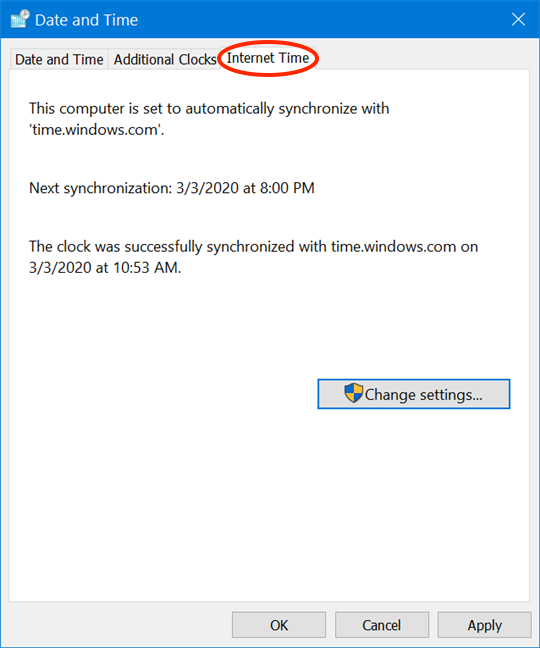
Gal Waqtiga Internetka(Access Internet Time) ee Daaqadda Taariikhda(Date) iyo Saacadda(Time)
Si aad u habayn karto saacadaada oo aad u bedesho habaynta isku xidhka ee jira, dhagsii ama taabo badhanka Settings Change(Change settings) .

Riix Settings Beddel
Daaqadda "Internet Time Settings"("Internet Time Settings") ee soo baxda , waxaad go'aansan kartaa in aad rabto in wakhtigaaga iyo taariikhdaada lagula meel dhigo server-ka wakhtiga Internetka adiga oo isticmaalaya sanduuqa "Synchronize with an Internet time server "(Internet) . Calaamadinta sanduuqa waxay curyaamisaa dhammaan goobaha kale ee halkan, markaa waxay u baahan tahay in la hubiyo si loo sii wado.
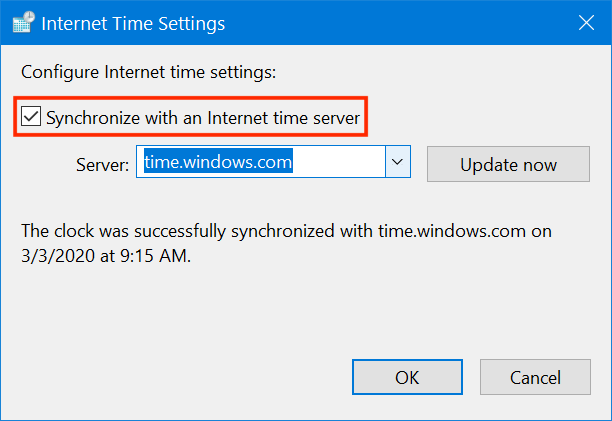
Sax sanduuqa si aad wakhtigaaga u waafajiso
Waxaad isticmaali kartaa falaarta ku xigta goobta Server -ka si aad u gasho liiska hoos u-hoosaadka, oo aad doorato server waqti ka duwan si uu u isticmaalo Windows 10 isku xidhka. Haddi aad door bidayso in aad isticmaasho wakhti server ah oo aan liiska ku jirin, waxa aad nuqul ka samayn kartaa oo aad ku dhejin kartaa ciwaankiisa goobta Server -ka.

Isticmaal falaarta ama ku dheji server kale goobta dhexdeeda
Si aad wakhtiga iyo tariikhda u midayso gudaha Windows 10 , guji ama taabo badhanka Cusbooneysii hadda(Update now) . Waqtigaaga iyo taariikhdaada isla markaaba waa lala jaanqaadayaa server-ka wakhtiga.
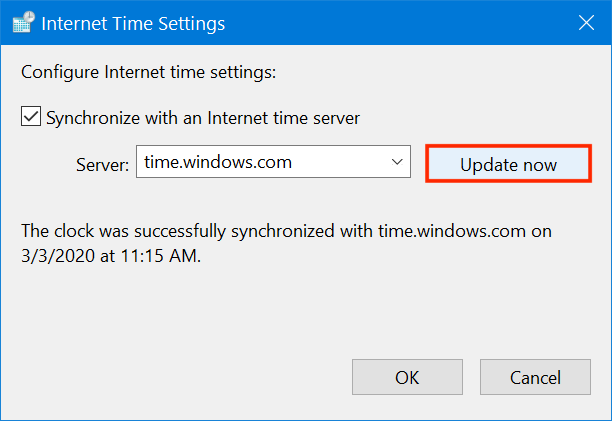
Isku hagaaji taariikhdaada iyo wakhtigaaga
Riix OK si aad u badbaadiso isbeddelladaada, oo waad dhammaatay.
TALO:(TIP:) Waxaad isticmaali kartaa tab saddexaad ee daaqada "Taariikhda iyo Waqtiga" - (“Date and Time”)Saacadaha Dheeraadka(Additional Clocks) ah - si aad u aragto laba waqti oo dheeraad ah oo ku yaal Windows 10 . Si aad wax badan u barato, akhri Sida saacadaha loogu daro goobta ogeysiiska ee hawsha Windows 10(How to add clocks to the taskbar's notification area in Windows 10) . Haddii aad u baahan tahay inaad la socoto in ka badan saddex aag, waxaan kugula talineynaa Sida loo qoondeeyo waqtiga magaalooyin badan Windows 10 Start Menu(How to pin the time for multiple cities on the Windows 10 Start Menu) .
Sideed u beddeshaa wakhtiga Windows 10?
Windows 10 wuxuu ka dhigayaa beddelka taariikhdaada, wakhtiga, iyo goobaha kale ee la xidhiidha mid ka sahlan waligaa sababtoo ah waxay bixisaa laba siyaabood oo kala duwan oo tan loo sameeyo. Waxaan u helnaa in ay fududahay in aan isbedeladan ka samayno abka Settings , markasta oo aan u baahanahay, maadaama ay fududahay in la galo. Ka warran adiga? Sideed u door bidaysaa inaad ku hagaajiso wakhtigaaga iyo taariikhdaada Windows 10 ? Noogu sheeg faallooyinka hoose.
Related posts
Sida loo beddelo luqadda Windows 10: Dhammaan waxaad u baahan tahay inaad ogaato -
Sida loo beddelo luqadda kiiboodhka Windows 10 -
Sida loogu beddelo luqadda Facebook: Dhammaan waxaad u baahan tahay inaad ogaato -
Sida loo beddelo luqadda Windows 11 -
Sida loo saaro luqadaha bandhiga Windows
Sida saacadaha loogu daro goobta ogeysiiska shaqada ee Windows 10
Ka dhig Windows si sax ah u soo bandhig xarfaha luqadaha aan Ingiriisiga ahayn (deji barnaamijyo aan Unicode ahayn)
Sida loo beddelo luqadda Steam: Dhammaan waxaad u baahan tahay inaad ogaato
5 waxyaabood oo aad ku samayn karto Windows 11 Clock app -
Sida loo beddelo luqadda bandhigga ee Windows Phone 8.1 iyo Windows 10 Mobile
Sida loo beddelo luqadda gelinta kiiboodhka ee Mac kaaga
Sida loogu tijaabiyo RAM kaaga aaladda Windows Memory Diagnostic
Sida loo beddelo luqadda taleefankaaga Android
Sida loo isticmaalo oo loo habeeyo saacadaha aamusnaanta gudaha Windows 10 Mobile
Sida loo isticmaalo Windows 10 Timer
Sida loo dejiyo saacadaha iyo alaarmiga iyadoo la adeegsanayo Cortana gudaha Windows 10
Sida loo rakibo oo loo suurtageliyo luuqad cusub oo la soo bandhigo gudaha Windows 8
Jooji Dhawaaqyada Saxda ah & Kiiboodhka Marka aad ku qorayso Windows 8.1 Tablet
Sida Loo Beddelayo Bandhiga Taariikhaha, Waqtiyada, Lacagta iyo Cabbirada
Ku rakib oo u beddel Luqadda Bandhigga Cusub ee Windows 7 Guriga & Pro
